MasterGo進行切圖的方法
時間:2023-09-26 15:55:01作者:極光下載站人氣:1866
MasterGo是一款非常好用的圖形設計軟件,該軟件中可以幫助大家進行制作屬于自己需要的原型,當你通過MasterGo進行制作好相應的內容之后,想要進行切圖設置,那么怎么使用切圖功能呢,其實在MasterGo中提供的貼圖功能是包含在頁面頂部的工具欄中的,因此當你編輯好相應的組件內容之后,可以在工具欄中將切圖功能進行點擊,之后使用鼠標左鍵在頁面上需要的位置進行框選一個矩形框即可進行切圖操作,下方是關于如何使用MasterGo進行切圖的具體操作方法,如果你需要的情況下可以看看方法教程,希望對大家有所幫助。
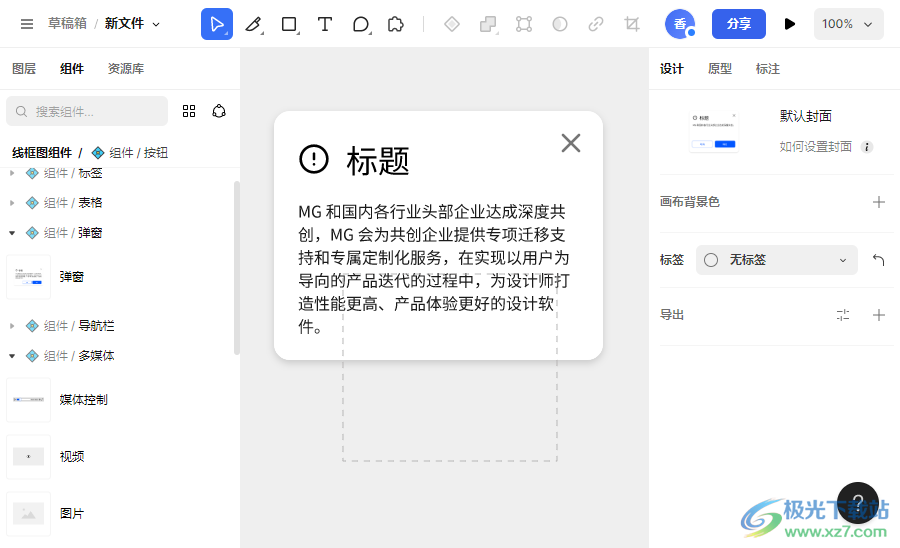
方法步驟
1.進入到MasterGo之后,在頁面的左側點擊【組件】選項,然后在打開的窗口中選擇自己需要的組件。
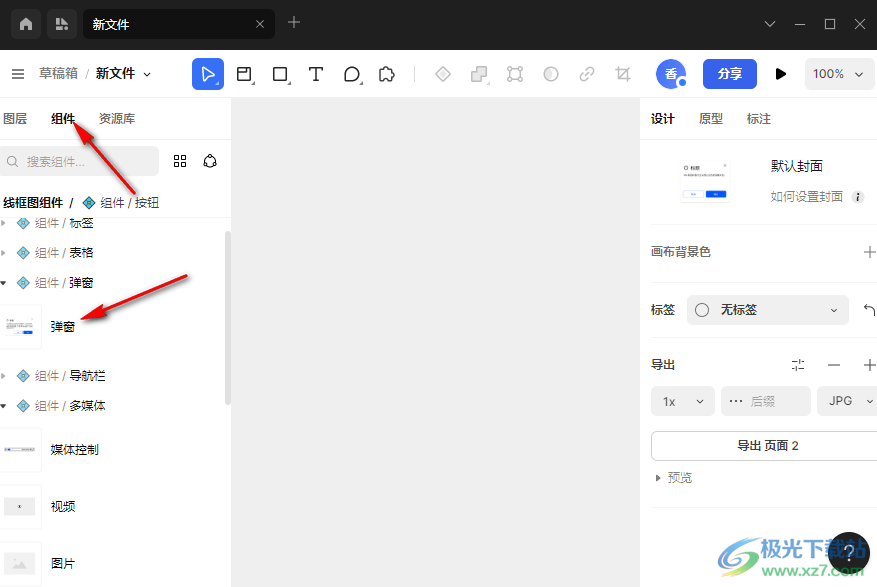
2.將該組件的下拉選項點擊打開之后,將該組件用鼠標移動到畫布中顯示出來,如圖所示。
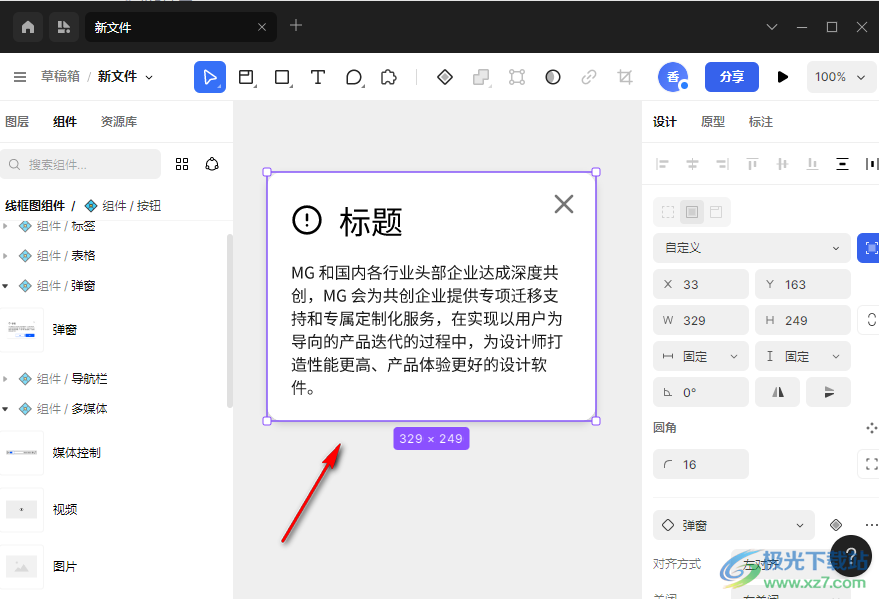
3.你可以將添加到畫布上的組件文字內容更改成自己需要的,之后點擊頁面頂部的工具欄中的第二個圖標。
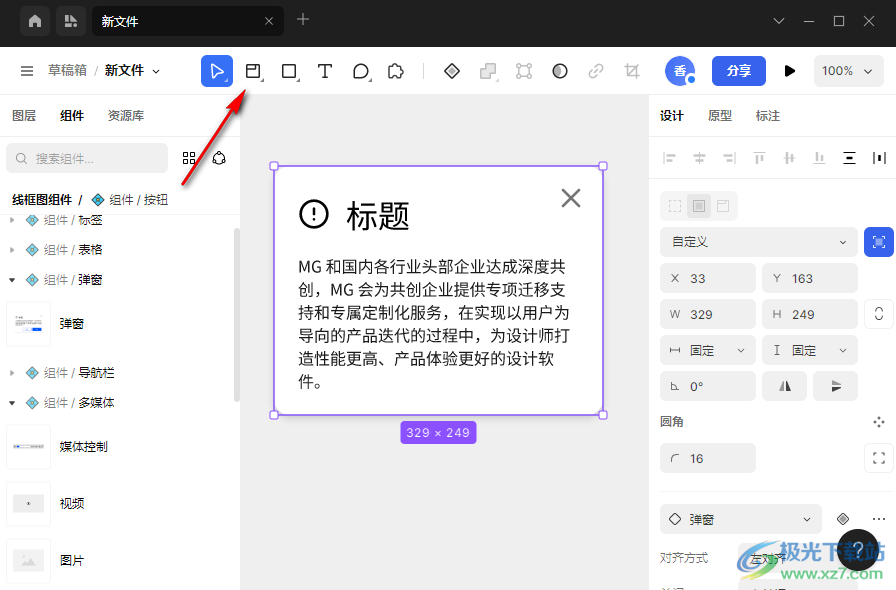
4.將該圖標的下拉按鈕點擊之后,即可查看到有三種選項,在這里直接將【切圖】選項進行左鍵點擊即可。
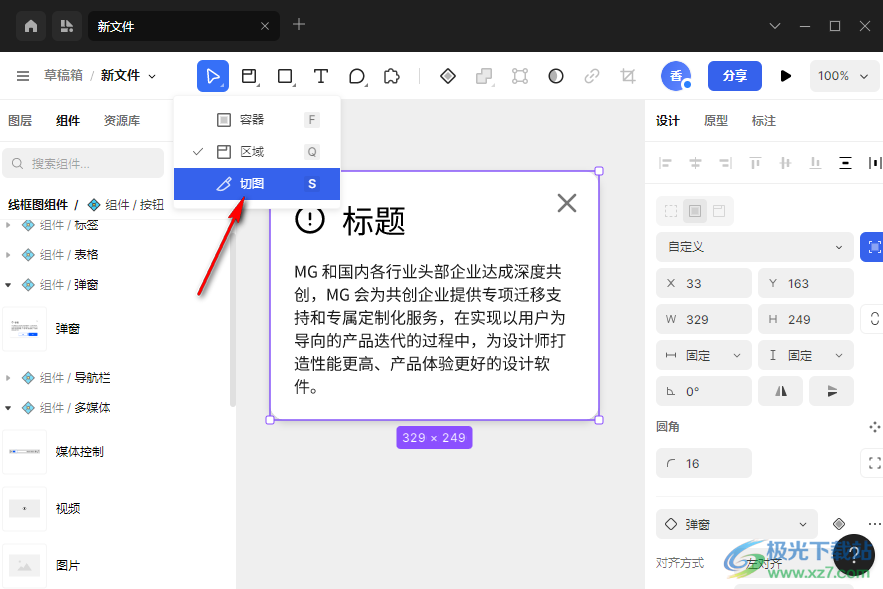
5.隨后使用鼠標左鍵在畫布上進行框選一個矩形即可,框選的矩形是一個虛線框顯示的,如圖所示。
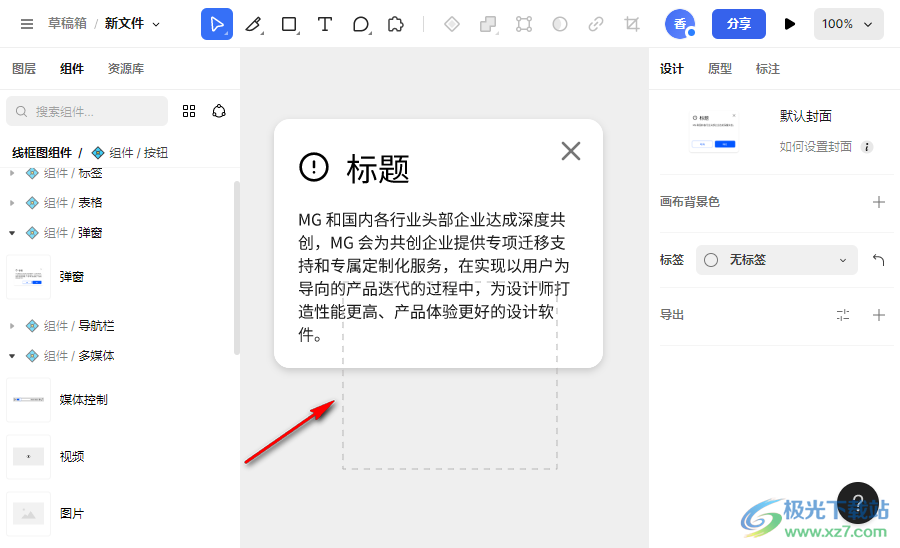
以上就是關于如何使用MasterGo進行切圖的具體操作方法,你可以通過MasterGo進行各種圖形或者表格、視頻、彈窗以及導航欄等組件的設計操作,然后可以在工具拉中將切圖功能點擊進行切圖操作,感興趣的話可以操作試試。

大小:71.1 MB版本:v1.6.1 官方版環境:WinXP, Win7, Win8, Win10, WinAll
- 進入下載
相關推薦
相關下載
熱門閱覽
- 1百度網盤分享密碼暴力破解方法,怎么破解百度網盤加密鏈接
- 2keyshot6破解安裝步驟-keyshot6破解安裝教程
- 3apktool手機版使用教程-apktool使用方法
- 4mac版steam怎么設置中文 steam mac版設置中文教程
- 5抖音推薦怎么設置頁面?抖音推薦界面重新設置教程
- 6電腦怎么開啟VT 如何開啟VT的詳細教程!
- 7掌上英雄聯盟怎么注銷賬號?掌上英雄聯盟怎么退出登錄
- 8rar文件怎么打開?如何打開rar格式文件
- 9掌上wegame怎么查別人戰績?掌上wegame怎么看別人英雄聯盟戰績
- 10qq郵箱格式怎么寫?qq郵箱格式是什么樣的以及注冊英文郵箱的方法
- 11怎么安裝會聲會影x7?會聲會影x7安裝教程
- 12Word文檔中輕松實現兩行對齊?word文檔兩行文字怎么對齊?
網友評論